5 วิธีในการบันทึก Zoom Meeting ในฐานะผู้เข้าร่วมหรือเจ้าภาพ
รับขั้นตอนง่ายๆ ในการบันทึกการประชุม Zoom ในฐานะผู้เข้าร่วม แต่ยังคงแนะนำให้แจ้งผู้เข้าร่วมก่อนการบันทึก
- Windows และ Mac: เปิด AnyRec Screen Recorder > คลิก "Video Recorder" > เลือกพื้นที่ที่จะบันทึก > คลิก "REC" > คลิก "หยุด" > คลิก "บันทึก"
- iPhone และ Android: ฟังก์ชันบันทึกหน้าจอ iOS เริ่มต้น
ดาวน์โหลดอย่างปลอดภัย
ดาวน์โหลดอย่างปลอดภัย

โฮสต์การประชุม Zoom (ทั้งบัญชีฟรีและแบบชำระเงิน) สามารถเข้าถึงฟังก์ชันการบันทึกแบบเต็มรูปแบบได้ อย่างไรก็ตาม หากคุณเป็นผู้เข้าร่วม คุณจะไม่สามารถเข้าถึงฟังก์ชันการบันทึกแบบเต็มรูปแบบได้ บันทึกการประชุม Zoom เว้นแต่คุณจะได้รับอนุญาตจากโฮสต์ และ Zoom จะจำกัดผู้เข้าร่วมไม่ให้ตั้งค่าการบันทึกและแก้ไข แต่ไม่ต้องกังวล คุณสามารถใช้เครื่องมือจากภายนอกเพื่อข้ามขีดจำกัดการบันทึกของ Zoom ได้ สิ่งที่ต้องทำคืออ่านและทำตามขั้นตอนด้านล่างเพื่อบันทึกการประชุม Zoom โดยไม่ต้องได้รับอนุญาตบนทุกแพลตฟอร์ม
รายการแนะนำ
วิธีบันทึกการประชุม Zoom บน Windows/Mac โดยไม่ได้รับอนุญาต วิธีบันทึก Zoom Meetings บน iPhone/Android โดยไม่ได้รับอนุญาต วิธีบันทึก Zoom Meetings ในฐานะโฮสต์ คำถามที่พบบ่อยเกี่ยวกับการบันทึก Zoomบันทึก Zoom Meetings บน Windows/Mac โดยไม่ได้รับอนุญาต
ไม่จำเป็นต้องขออนุญาตเพื่อใช้เครื่องบันทึกเริ่มต้นคุณสามารถใช้ได้อย่างง่ายดาย AnyRec Screen Recorder เพื่อบันทึกการประชุม Zoom โดยไม่มีข้อจำกัดใดๆ ช่วยให้คุณมีความน่าเชื่อถือและความเป็นส่วนตัวมากขึ้น ซึ่งจะไม่แจ้งเตือนผู้จัดให้เริ่มบันทึกการประชุมในเวลาใดเวลาหนึ่ง นอกจากนี้ยังไม่มีการจำกัดเวลาหรือโฆษณาเมื่อบันทึกหน้าจอซูมและเสียง ไม่เหมือนกับเครื่องบันทึกเริ่มต้นใน Zoom คุณสามารถเปลี่ยนรูปแบบการบันทึก คุณภาพ และตำแหน่งการบันทึกได้ตามความต้องการของคุณ สิ่งที่น่าทึ่งอีกอย่างคือคุณสามารถบันทึกเสียงของคุณได้โดยไม่ต้องเปิดไมโครโฟนบน Zoom และปรับระดับเสียงได้ด้วยตัวเอง!

บันทึกหน้าจอ Zoom ได้อย่างอิสระด้วยขอบเขตที่ปรับแต่งหรือเต็มหน้าจอ
ช่วยให้คุณสามารถเพิ่มข้อความ บรรทัด และคำอธิบายประกอบอื่น ๆ ในระหว่างการบันทึก
ปรับรูปแบบการบันทึก คุณภาพ และอื่นๆ เพื่อให้ได้เอาต์พุตคุณภาพสูง
สามารถกำหนดตารางงานบันทึกการประชุม Zoom ขณะที่คุณไม่อยู่ได้
ดาวน์โหลดอย่างปลอดภัย
ดาวน์โหลดอย่างปลอดภัย
ขั้นตอนที่ 1.ดาวน์โหลด AnyRec Screen Recorder แล้วเปิดโปรแกรม คลิกที่ปุ่ม "Video Recorder" ทางด้านซ้ายของแผงเพื่อดำเนินการต่อ

ขั้นตอนที่ 2.คลิกปุ่ม "กำหนดเอง" เพื่อเลือกพื้นที่ที่ตรงกับหน้าต่าง Zoom ของคุณ หรือคุณสามารถเลื่อนเมาส์ไปเหนือหน้าต่าง Zoom จากนั้นคลิกเพื่อบันทึกการประชุม Zoom ที่คุณเข้าร่วมเท่านั้น

ขั้นตอนที่ 3กางลูกศรลงข้างปุ่ม "REC" ออก ที่นี่ คุณสามารถบันทึกวิดีโอโดยใช้เมาส์หรือติดตามเอฟเฟกต์เมาส์ได้ ควบคุมการบันทึกเสียงอินพุตและเอาท์พุตด้วยปุ่ม "System Sound" และ "Microphone" คุณสามารถคลิกลูกศรลงเพื่อลดเสียงรบกวนพื้นหลังผ่านไมโครโฟน คลิกปุ่ม "REC" เพื่อเริ่มบันทึกการประชุม Zoom ในภายหลัง

ขั้นตอนที่ 4เพิ่มคำอธิบายประกอบลงในการบันทึก Zoom ของคุณ เช่น ข้อความ เส้น ลูกศร ฯลฯ จากนั้นคลิกปุ่ม "หยุด" และ "บันทึก" คุณสามารถค้นหาวิดีโอ Zoom ที่บันทึกได้ในโฟลเดอร์ปลายทางที่กำหนดไว้

ดาวน์โหลดอย่างปลอดภัย
ดาวน์โหลดอย่างปลอดภัย
วิธีบันทึก Zoom Meetings บน iPhone/Android โดยไม่ได้รับอนุญาต
สำหรับผู้ใช้ Android/iPhone คุณสามารถบันทึกการประชุม Zoom ได้อย่างง่ายดายโดยเปิดฟังก์ชันการบันทึกในตัวบนโทรศัพท์ของคุณ แม้ว่าคุณจะไม่ได้รับอนุญาตก็ตาม แต่คุณควรทราบว่าคุณสามารถจับภาพได้เต็มหน้าจอเท่านั้น และรูปแบบการบันทึก/ความละเอียดได้รับการแก้ไขแล้ว ต่อไปนี้เป็นขั้นตอนเฉพาะเกี่ยวกับวิธีเปิดฟังก์ชันบันทึกหน้าจอในตัวบน iPhone หรือ Android และวิธีบันทึกการประชุม Zoom
วิธีบันทึกการประชุม Zoom บน iPhone ในฐานะผู้เข้าร่วม
ขั้นตอนที่ 1. ในตอนแรกคุณควรเปิดแอป "การตั้งค่า" จากนั้นไปที่ "ศูนย์ควบคุม" แล้วแตะปุ่ม "ปรับแต่งการควบคุม" เพื่อเพิ่มฟังก์ชัน "การบันทึกหน้าจอ"

ขั้นตอนที่ 2.จากนั้นไปที่การประชุม Zoom ของคุณแล้วเลื่อนลงมาจากด้านบนเพื่อเปิดแผง "ศูนย์ควบคุม" จากนั้นแตะปุ่ม "บันทึกหน้าจอ" และปุ่ม "ไมโครโฟน" เพื่อ บันทึกวิดีโอการประชุมพร้อมเสียงบน iPhone.

วิธีบันทึกการประชุม Zoom บน Android เมื่อคุณไม่ใช่โฮสต์
ขั้นตอนที่ 1.ปลดล็อค Android ของคุณแล้วเลื่อนลงจากด้านบนเพื่อเข้าถึง "การตั้งค่าด่วน" จากนั้นแตะปุ่ม "บันทึกหน้าจอ" ในเมนู
เคล็ดลับ
คุณอาจต้องปัดลงสองครั้งเพื่อดูเครื่องบันทึกหน้าจอ หากยังไม่มี "ตัวบันทึกหน้าจอ" บนแผงควบคุม คุณควรไปที่แอปการตั้งค่าและเพิ่มฟังก์ชันนี้เพื่อการเข้าถึงที่รวดเร็ว
ขั้นตอนที่ 2.คุณสามารถปรับแต่งการตั้งค่าต่างๆ ได้ เช่น การบันทึกเสียงและการแสดงการสัมผัสบนหน้าจอ จากนั้นคุณสามารถเปิดแอป Zoom แล้วแตะปุ่ม "Start" เพื่อบันทึกการประชุม Zoom บน Android

วิดีโอแนะนำการบันทึกการประชุม Zoom
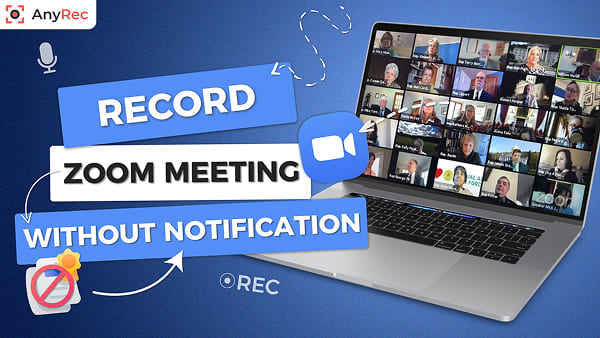
ดาวน์โหลดอย่างปลอดภัย
ดาวน์โหลดอย่างปลอดภัย
วิธีบันทึก Zoom Meetings ในฐานะโฮสต์
หากคุณเป็นโฮสต์ คุณสามารถบันทึกและบันทึกการประชุม Zoom ไว้ในไดรฟ์ภายในหรือคลาวด์ได้ (ต้องมีบัญชี Zoom แบบชำระเงิน) แน่นอนว่าผู้เข้าร่วมสามารถบันทึกการประชุม Zoom ได้โดยได้รับอนุญาตจากโฮสต์เช่นกัน อย่างไรก็ตาม โฮสต์สามารถใช้ฟังก์ชันเริ่มและหยุดการบันทึกของ Zoom ได้ ตรวจสอบการบันทึก Zoom อย่างรวดเร็ว เครื่องบันทึกการประชุม AnyRec ประการแรก เพื่อให้คุณทราบว่าคุณสามารถทำอะไรและทำอะไรไม่ได้ที่นี่
| ฟังก์ชั่นการบันทึก | การบันทึกการซูม (สำหรับผู้เข้าร่วม) | AnyRec Screen Recorder |
|---|---|---|
| บันทึกขนาดหน้าจอที่กำหนดเอง | เต็มจอเท่านั้น | ใช่ คุณสามารถบันทึกไม่เพียงแค่วิดีโอการประชุมเท่านั้น แต่ยังรวมถึงวิดีโออื่นๆ บนคอมพิวเตอร์ของคุณได้ด้วย |
| บันทึกเสียงในปลายด้านหนึ่ง | ไม่ | ใช่ คุณสามารถเลือกแหล่งเสียงได้อย่างยืดหยุ่น |
| เพิ่มเอฟเฟกต์เมาส์/แป้นพิมพ์ | ไม่ | ใช่ |
| เพิ่มข้อความและคำอธิบายในระหว่างการบันทึก | ไม่ | ใช่ |
| แก้ไขวิดีโอหลังจากการบันทึก | ไม่ | ใช่ (ตัดแต่ง รวม บีบอัด แปลง แก้ไขข้อมูลเมตา ฯลฯ) |
วิธีบันทึกการประชุม Zoom และบันทึกลงในไดรฟ์ภายในเครื่อง (บนพีซี/Mac)
ขั้นตอนที่ 1.เปิดแอป Zoom บนเดสก์ท็อปของคุณ ตรวจสอบให้แน่ใจว่าคุณอยู่ในแท็บ "หน้าแรก" คลิกปุ่ม "บันทึก" จากด้านล่าง
ขั้นตอนที่ 2.จากนั้น ปุ่ม "การบันทึก..." ที่มุมซ้ายบนจะแสดงให้คุณเห็น เพื่อแจ้งให้ทุกคนในเซสชันทราบว่าคำขอการบันทึกได้ถูกส่งและอนุมัติแล้ว
ขั้นตอนที่ 3คลิกที่ปุ่ม "หยุด" ได้ตลอดเวลาเพื่อยุติการบันทึก คลิก "การประชุม" จากนั้นคลิกปุ่ม "บันทึก" เพื่อค้นหาไฟล์วิดีโอที่คุณเพิ่งบันทึก

วิธีบันทึกการประชุม Zoom สู่ระบบคลาวด์บน iPhone/Android
ขั้นตอนที่ 1 เปิดแอป Zoom บน iPhone/Android แตะปุ่ม "เพิ่มเติม" ที่มีไอคอนสามจุดที่มุมล่างขวา
ขั้นตอนที่ 2 บนเมนูการตั้งค่า ให้แตะปุ่ม "บันทึกไปยังคลาวด์" หรือปุ่ม "บันทึก" บนอุปกรณ์เคลื่อนที่ต่างๆ
ขั้นตอนที่ 3 การประชุม Zoom ของคุณกำลังถูกบันทึกอยู่ในขณะนี้ เพื่อยืนยัน ให้ค้นหาสัญลักษณ์ "กำลังบันทึก…" ที่มุมซ้ายบน
ขั้นตอนที่ 4 หากต้องการเยี่ยมชมพอร์ทัล Zoom ของคุณ เพียงไปที่ส่วน "การบันทึกของฉัน" เพื่อค้นหาการบันทึกของคุณ

คำถามที่พบบ่อยเกี่ยวกับการบันทึก Zoom
-
1. บันทึกการประชุม Zoom อัตโนมัติอย่างไร?
ตามค่าเริ่มต้น Zoom จะมีฟีเจอร์ที่มีประโยชน์ชื่อการบันทึกอัตโนมัติ คุณควรอัปเกรดบัญชี Zoom ของคุณเพื่อบันทึกการบรรยายหรือการประชุมที่ยาวนานโดยเปิดฟังก์ชันไว้
-
2. ฉันต้องได้รับอนุญาตจากโฮสต์เพื่อบันทึกการประชุม Zoom หรือไม่?
หากคุณกำลังใช้เครื่องมือบันทึกในตัวของแอป Zoom คุณต้องได้รับความยินยอมในการบันทึกจากโฮสต์ของคุณ ซึ่งอาจทำให้ผู้เข้าร่วมคนอื่นๆ รู้สึกไม่สบายใจเนื่องจากมีการแจ้งเตือนปรากฏขึ้นบนหน้าจอซูม ใช้แอปบันทึก Zoom แยกต่างหากเพื่อบันทึกอย่างสุขุม
-
3. ทุกคนสามารถได้ยิน "การประชุมนี้กำลังถูกบันทึก" บน Zoom ได้หรือไม่?
ใช่ เมื่อคำขอบันทึก Zoom ได้รับการอนุมัติ จะมีการเล่นการแจ้งเตือนว่า "การประชุมนี้กำลังถูกบันทึก" หลังจากหยุดการบันทึกแล้ว จะมีการส่งการแจ้งเตือนอีกครั้งไปยังผู้เข้าร่วมทุกคนด้วยเช่นกัน
บทสรุป
ตามที่เราได้สาธิตไว้ในบทความ มี 5 วิธีที่จะ บันทึกการประชุม Zoom ด้วย/โดยไม่ได้รับอนุญาต บนอุปกรณ์ทุกเครื่อง บน Windows/Mac คุณสามารถใช้เครื่องมือ AnyRec Screen Recorder ที่ทรงพลังและทนทานได้อย่างง่ายดาย ในขณะที่โปรแกรมบันทึกหน้าจอเริ่มต้นบน iPhone/Android ก็เป็นตัวเลือกที่ดีสำหรับคุณเช่นกัน หวังว่าคุณจะสามารถบันทึกการประชุม Zoom ได้โดยไม่มีปัญหาใดๆ ในตอนนี้
ดาวน์โหลดอย่างปลอดภัย
ดาวน์โหลดอย่างปลอดภัย



